本文探讨如何安装RabbitMQ,包括Windows环境下的安装(其他操作系统安装过程类似)以及Docker方式的安装。
安装Erlang/OTP 19.2
RabbitMQ依赖ERlang,先来安装ERlang。
通过官方下载页面: http://www.erlang.org/downloads ,获取exe安装包,双击打开,按照提示即可完成安装。
安装RabbitMQ Server 3.6.6
通过官方下载页面 http://www.rabbitmq.com/install-windows.html (其他操作系统可前往 http://www.rabbitmq.com/download.html ,然后根据操作系统选择安装说明),获取exe安装包,双击打开,按照提示即可完成安装。
安装完成
安装完成后,在“计算机-管理-服务和应用程序-服务”中,就能看到名为RabbitMQ的服务了,如下图所示。
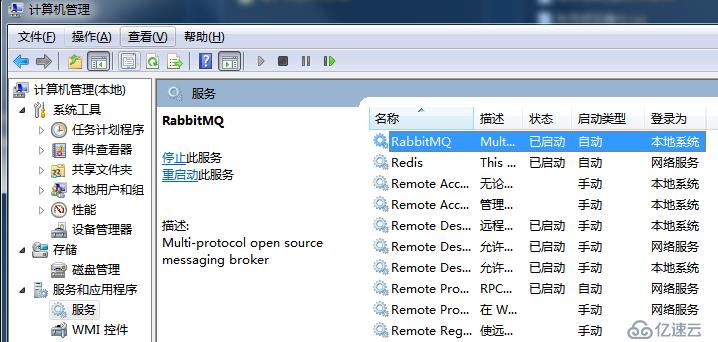
为了更加方便地管理RabbitMQ,接着安装RabbitMQ的管理插件。
将目录切换到RabbitMQ中的sbin目录,例如:
cd D:\Program Files\RabbitMQ Server\rabbitmq_server-3.6.6\sbin>当然,也可点击开始菜单中的“RabbitMQ Command Prompt (sbin dir)”菜单,直接切换到sbin目录。
执行以下命令,安装管理插件。
rabbitmq-plugins enable rabbitmq_management访问http://localhost:15672/ ,输入默认账号guest,密码guest,即可看到如下图的界面。
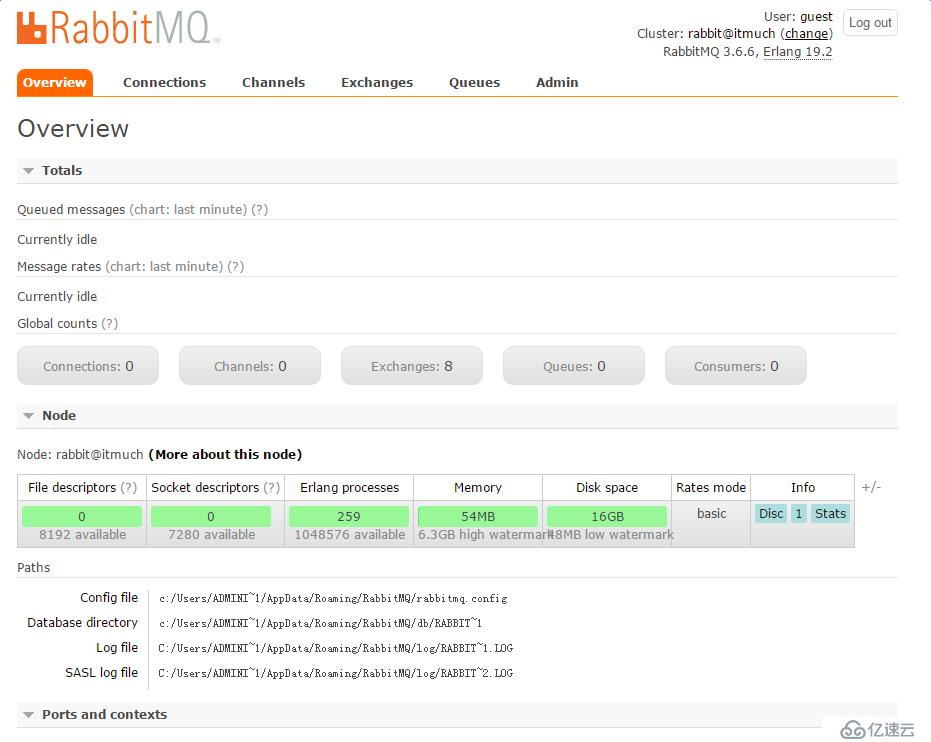
这样就可使用图形化的界面管理RabbitMQ了。
执行如下命令即可安装:
docker run -d \
--hostname rabbit \
--name rabbitmq \
-p 5672:5672 \
-p 15672:15672 \
rabbitmq:3-management测试:
访问http://localhost:15672/ ,输入默认账号guest,密码guest,即可看到RabbitMQ首页。
http://www.itmuch.com/install/rabbitmq-install/
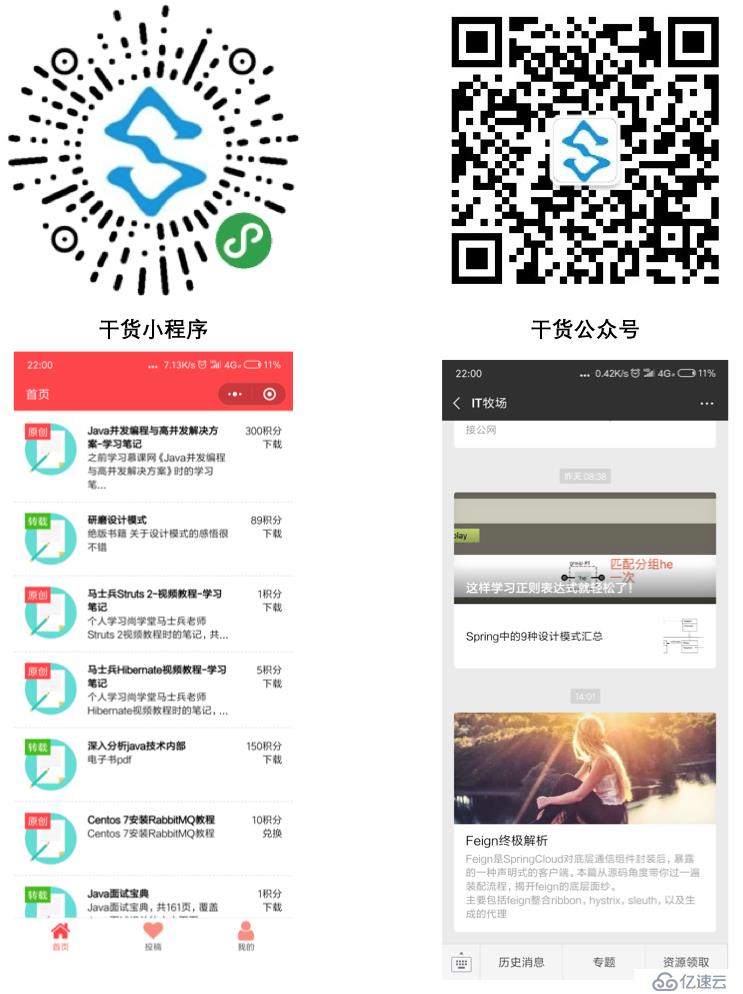
免责声明:本站发布的内容(图片、视频和文字)以原创、转载和分享为主,文章观点不代表本网站立场,如果涉及侵权请联系站长邮箱:is@yisu.com进行举报,并提供相关证据,一经查实,将立刻删除涉嫌侵权内容。